En su dispositivo, pulse el botón POWER para entrar en el modo de emparejamiento. Pulse el botón durante dos segundos si este ordenador es el primer dispositivo Bluetooth que está emparejando con su dispositivo. Pulse el botón durante siete segundos si este ordenador es el segundo dispositivo Bluetooth que está emparejando con su dispositivo.
En el ordenador, pulse la tecla de Windows.
Haga clic en Configuración.
Haga clic en Dispositivos.
Haga clic en Bluetooth y otros dispositivos y, a continuación, haga clic en el control deslizante situado debajo de Bluetooth para activar el Bluetooth.
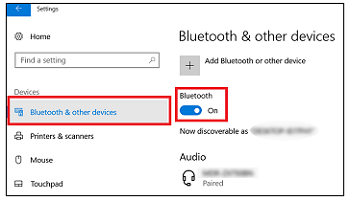
Debajo de Bluetooth y otros dispositivos, haga clic en Añadir Bluetooth u otro dispositivo.
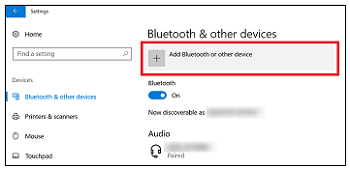
En la ventana Añadir un dispositivo que aparecerá, haga clic en Bluetooth.
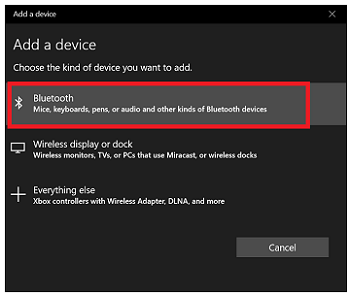
Haga clic en el número de modelo de su dispositivo. En este ejemplo, hemos utilizado unos auriculares Bluetooth DR-BTN200.
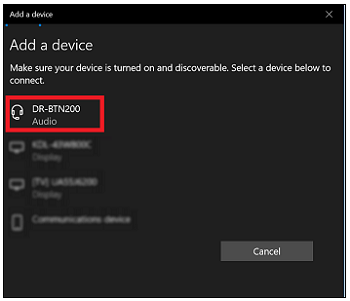
Se abrirá una ventana indicando que la conexión Bluetooth se ha completado.
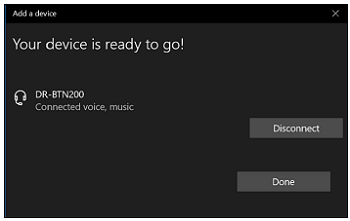
Nota:
Si se requiere la introducción de una clave de acceso, introduzca 0000.
En algunos dispositivos, escuchará que el Bluetooth está conectado después de que la conexión Bluetooth se haya completado.
Si el número de modelo de su dispositivo no aparece en el ordenador, inténtelo de nuevo desde el último paso.
